Ξεκλειδώστε εύκολα τον κωδικό πρόσβασης οθόνης iPhone / αναγνωριστικό της Apple.
- Ξεκλείδωμα απενεργοποιημένου iPhone
- Ξεκλειδώστε το iPad και το iPad Pro
- Ξεκλείδωμα iPhone SE
- Ξεκλειδώστε το Tmobile iPhone
- Αφαίρεση κλειδώματος iCloud
- iPhone οθόνη κλειδώματος
- Επαναφορά κωδικού πρόσβασης iPhone
- Ξεκλειδώστε το αναγνωριστικό της Apple
- Ξεκλειδώστε το iPhone 8/8 Plus
- Παράκαμψη κλειδώματος ενεργοποίησης iCloud
- Παράκαμψη κωδικού πρόσβασης iPhone
Πώς να ξεκλειδώσετε απενεργοποιημένο iPhone χωρίς iTunes [3 τρόποι εκτέλεσης]
 αναρτήθηκε από Λίζα Οου / 22 Ιαν 2024 09:00
αναρτήθηκε από Λίζα Οου / 22 Ιαν 2024 09:00 Υπάρχουν στιγμές στη ζωή μας που ξεχνάμε κατά λάθος τους κωδικούς πρόσβασης των iPhone μας. Συμβαίνει όταν έχετε πολλούς κωδικούς πρόσβασης ή λογαριασμούς μέσων κοινωνικής δικτύωσης σε κάθε συσκευή που έχετε. Γι' αυτό οι κωδικοί πρόσβασής σας για καθένα από αυτά θα πρέπει να είναι ίδιοι. Είναι για να αποφευχθεί το αναφερόμενο ζήτημα.
![Πώς να ξεκλειδώσετε απενεργοποιημένο iPhone χωρίς iTunes [3 τρόποι εκτέλεσης]](https://www.fonelab.com/images/ios-unlocker/how-to-unlock-a-disabled-iphone-without-itunes/how-to-unlock-a-disabled-iphone-without-itunes.jpg)
Τι θα κάνετε όμως εάν το iPhone σας είναι απενεργοποιημένο και δεν θέλετε να χρησιμοποιήσετε το iTunes; Είναι πιθανό να μην έχετε το πρόγραμμα ή κάτι άλλο. Είσαι τυχερός! Γνωρίζουμε 3 εύκολες μεθόδους για να σας βοηθήσουμε γρήγορα και τις παραθέτουμε σε αυτήν την ανάρτηση. Ανακαλύψτε πώς να ξεκλειδώσετε ένα απενεργοποιημένο iPhone χωρίς iTunes κάνοντας κύλιση παρακάτω. Προχώρα.

Λίστα οδηγών
Μέρος 1. Πώς να ξεκλειδώσετε το απενεργοποιημένο iPhone χωρίς το iTunes
Όταν ξεκλειδώνετε ένα απενεργοποιημένο iPhone χωρίς iTunes, μπορείτε να χρησιμοποιήσετε 3 μεθόδους. Μπορείτε να χρησιμοποιήσετε ένα εργαλείο τρίτου κατασκευαστή, ένα άλλο iPhone και το iCloud. Έχουν πολλές διαφορές όσον αφορά τις διαδικασίες τους. Αλλά δεν υπάρχει τίποτα να ανησυχείτε. Αυτή η ανάρτηση τα απαρίθμησε αναλυτικά ώστε να έχετε μια ασφαλή διαδικασία. Δείτε τα καθώς κάνετε κύλιση προς τα κάτω. Προχώρα.
Χρησιμοποιήστε το FoneLab iOS Unlocker
Ως πρώτη επιλογή, μπορείτε να χρησιμοποιήσετε ένα εργαλείο τρίτου κατασκευαστή για να ξεκλειδώσετε το απενεργοποιημένο iPhone σας. Το καλό με FoneLab iOS Unlocker είναι ότι υποστηρίζει όλα τα μοντέλα και τις εκδόσεις του iPhone. Επιπλέον, έχει 5 βασικά χαρακτηριστικά που μπορείτε να χρησιμοποιήσετε. Ας τα ψάξουμε όπως τα παραθέτουμε παρακάτω.
Το FoneLab σας βοηθά να ξεκλειδώσετε την οθόνη του iPhone, καταργεί το Apple ID ή τον κωδικό πρόσβασής του, Κατάργηση του χρόνου οθόνης ή του κωδικού πρόσβασης περιορισμού σε δευτερόλεπτα.
- Σας βοηθά να ξεκλειδώσετε την οθόνη του iPhone.
- Καταργεί το Apple ID ή τον κωδικό πρόσβασής του.
- Καταργήστε τον χρόνο οθόνης ή τον κωδικό πρόσβασης περιορισμού σε δευτερόλεπτα.
- Σκουπίστε τον κωδικό πρόσβασης - Αυτή η δυνατότητα μπορεί αφαιρέστε τον κωδικό πρόσβασης στο iPhone σας. Μπορεί να είναι οι κωδικοί πρόσβασης 4 ψηφίων, 6 ψηφίων, Touch ID ή Face ID. Λάβετε υπόψη ότι η αφαίρεση του κωδικού πρόσβασης iPhone θα αφαιρέσει τα δεδομένα σας.
- Αφαιρέστε το Apple ID - Μπορεί αφαιρέστε το Apple ID σας στο iPhone σας. Βεβαιωθείτε ότι το Find My iPhone είναι απενεργοποιημένο. Η διαδικασία θα διαγράψει τα δεδομένα του iPhone σας.
- Χρόνος οθόνης - Αυτή η δυνατότητα αφαιρεί τον κωδικό πρόσβασης χρόνου οθόνης και περιορισμού. Απαιτείται η απενεργοποίηση του Find My iPhone.
- Αφαιρέστε το MDM - Καταργεί τη Διαχείριση φορητών συσκευών (MDM) από το iPhone σας.
- Κατάργηση ρυθμίσεων κρυπτογράφησης αντιγράφων ασφαλείας - Αφαιρεί τους κωδικούς πρόσβασης αντιγράφων ασφαλείας του iTunes. Είναι για εσάς να δημιουργήσετε ένα νέο αντίγραφο ασφαλείας του iTunes.
Δείτε παρακάτω πώς FoneLab iOS Unlocker έργα. Προχώρα.
Βήμα 1Κατεβάστε το εργαλείο κάνοντας τικ Δωρεάν κατέβασμα κουμπί. Μετά από αυτό, ρυθμίστε και εκκινήστε το λογισμικό.
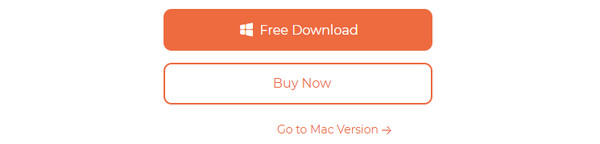
Βήμα 2Τα 5 χαρακτηριστικά θα εμφανίζονται στην πρώτη διεπαφή. Εάν θέλετε να διαβάσετε τις οδηγίες τους, χρειάζεται μόνο να τοποθετήσετε τον κέρσορα του ποντικιού στη λειτουργία. Μεταξύ όλων αυτών, επιλέξτε το Σκουπίστε τον κωδικό πρόσβασης κουμπί. Μετά από αυτό, θα κατευθυνθείτε στην επόμενη διεπαφή.
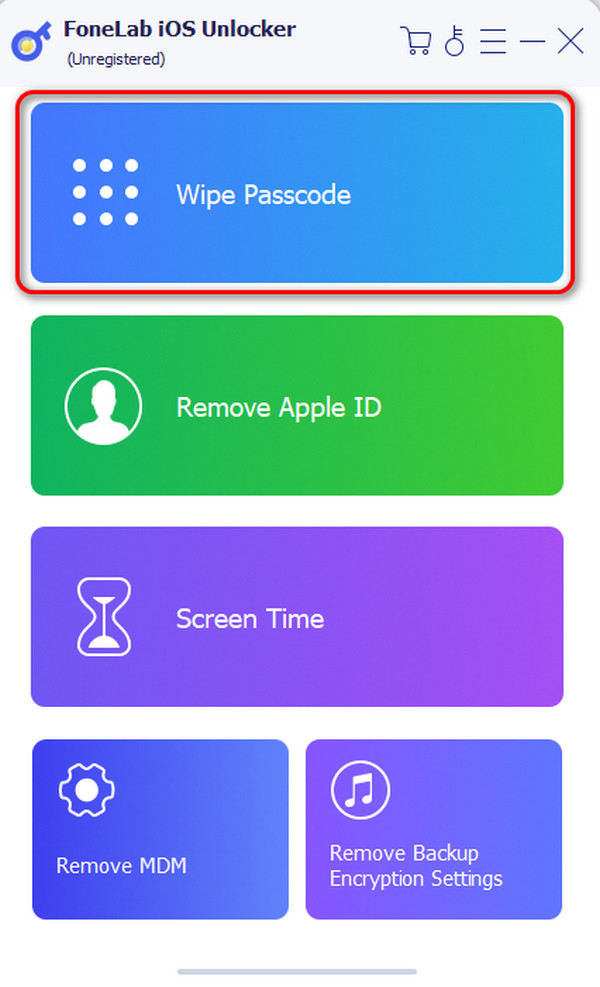
Βήμα 3Το λογισμικό θα σας υπενθυμίσει τη διαδικασία που θα κάνετε. Κάντε κλικ στο Αρχική για να προχωρήσετε.
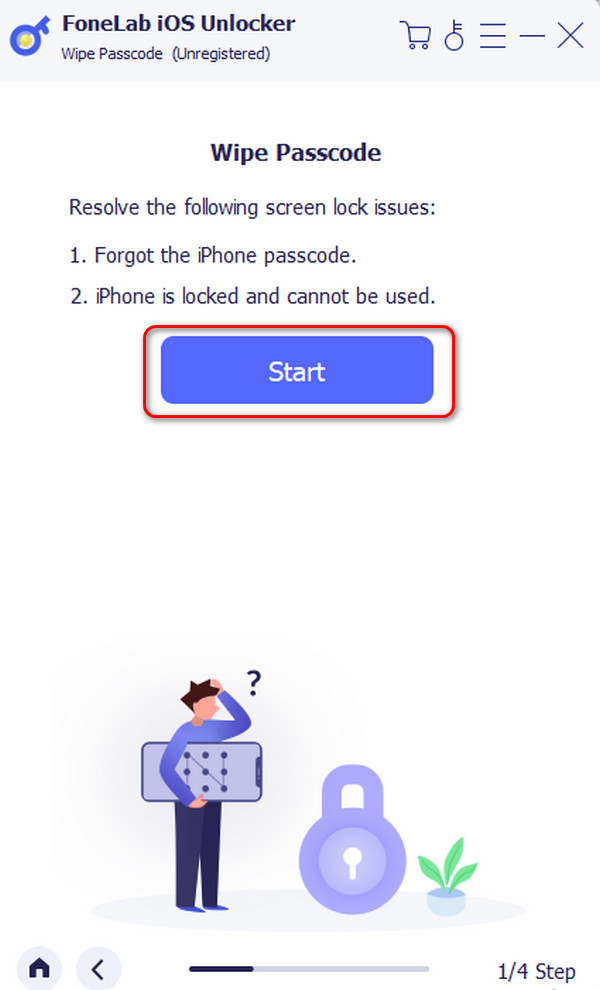
Βήμα 4Θα σας ζητηθεί να συνδέσετε το iPhone στον υπολογιστή σας στην επόμενη διεπαφή. Χρησιμοποιήστε USB. Μετά από αυτό, επιλέξτε το κουμπί Έναρξη. Το λογισμικό θα κατεβάσει το υλικολογισμικό. Πατήστε το Ξεκλειδώστε κουμπί μετά. Αργότερα, πληκτρολογήστε τον κωδικό 0000 στην κενή γραμμή. Σημειώστε το Ξεκλειδώστε κουμπί για να ξεκλειδώσετε το απενεργοποιημένο iPhone.
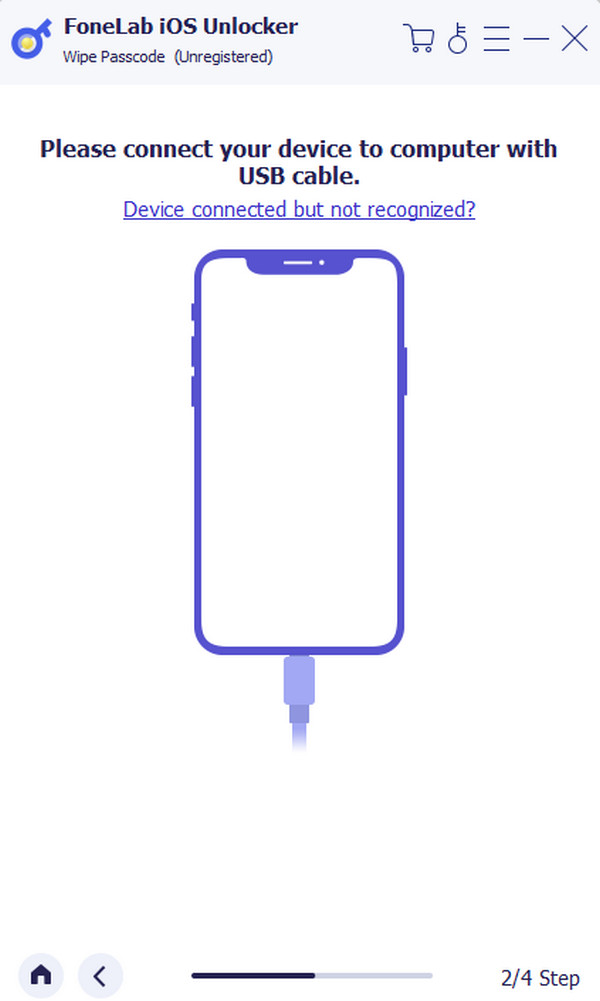
Το FoneLab σας βοηθά να ξεκλειδώσετε την οθόνη του iPhone, καταργεί το Apple ID ή τον κωδικό πρόσβασής του, Κατάργηση του χρόνου οθόνης ή του κωδικού πρόσβασης περιορισμού σε δευτερόλεπτα.
- Σας βοηθά να ξεκλειδώσετε την οθόνη του iPhone.
- Καταργεί το Apple ID ή τον κωδικό πρόσβασής του.
- Καταργήστε τον χρόνο οθόνης ή τον κωδικό πρόσβασης περιορισμού σε δευτερόλεπτα.
Χρησιμοποιήστε ένα άλλο iPhone
Εναλλακτικά, μπορείτε να χρησιμοποιήσετε ένα άλλο iPhone για να ξεκλειδώστε το iPhone με ειδικές ανάγκες. Χρειάζεται μόνο να αποκτήσετε πρόσβαση στη λειτουργία Find My του iPhone σας. Συνδεθείτε στον λογαριασμό Apple ID για να το κάνετε αυτό. Ωστόσο, η διαδικασία θα γίνει διαγράψτε όλα τα δεδομένα στο iPhone σας. Γι' αυτό συνιστάται να δημιουργείτε πάντα αντίγραφα ασφαλείας του λογαριασμού σας κάθε μέρα.
Θέλετε αυτή η μέθοδος να ξεκλειδώνει το απενεργοποιημένο iPhone χωρίς iTunes; Εκτελέστε τα παρακάτω λεπτομερή βήματα. Προχώρα.
Βήμα 1Πάρτε ένα άλλο iPhone που θέλετε να χρησιμοποιήσετε. Μετά από αυτό, ανοίξτε ένα από τα προγράμματα περιήγησης ιστού και αναζητήστε τον ιστότοπο icloud.com/find. Ο ιστότοπος θα σας ζητήσει να συνδεθείτε στον λογαριασμό σας Apple ID που χρησιμοποιήσατε στο απενεργοποιημένο iPhone.
Βήμα 2Στην κάτω δεξιά γωνία, επιλέξτε το Διαγραφή iPhone κουμπί. Επαληθεύστε την ενέργεια πατώντας το ΣΥΝΕΧΕΙΑ κουμπί στην επόμενη διεπαφή.
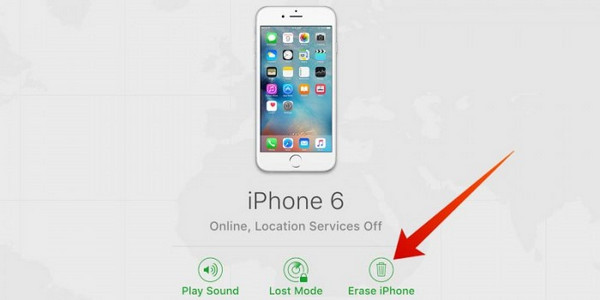
Χρησιμοποιήστε το iCloud στον υπολογιστή
Μπορείτε επίσης να χρησιμοποιήσετε τον υπολογιστή σας εάν δεν έχετε άλλο iPhone. Αυτή η μέθοδος είναι πολύ παρόμοια με την παραπάνω διαδικασία. Η μόνη διαφορά τους είναι ότι χρησιμοποιείτε υπολογιστή σε αυτήν την ενότητα. Δείτε πώς λειτουργεί αυτή η διαδικασία για να ξεκλειδώσετε ένα απενεργοποιημένο iPhone. Προχώρα.
Βήμα 1Ανοίξτε ένα από τα προγράμματα περιήγησης στον υπολογιστή. Μετά από αυτό, αναζητήστε το κουμπί icloud.com/find. Ο ιστότοπος θα σας ζητήσει να συνδεθείτε στον λογαριασμό σας Apple ID. Για να το κάνετε αυτό, κάντε κλικ στο Συνδεθείτε κουμπί.
Βήμα 2Θα δείτε τη συσκευή στην κύρια διεπαφή. Μετά από αυτό, κάντε κλικ στο Διαγραφή iPhone κουμπί κάτω δεξιά. Επιβεβαιώστε την ενέργεια μετά.
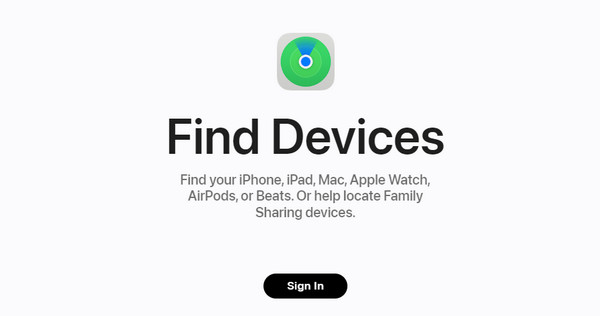
Το FoneLab σας βοηθά να ξεκλειδώσετε την οθόνη του iPhone, καταργεί το Apple ID ή τον κωδικό πρόσβασής του, Κατάργηση του χρόνου οθόνης ή του κωδικού πρόσβασης περιορισμού σε δευτερόλεπτα.
- Σας βοηθά να ξεκλειδώσετε την οθόνη του iPhone.
- Καταργεί το Apple ID ή τον κωδικό πρόσβασής του.
- Καταργήστε τον χρόνο οθόνης ή τον κωδικό πρόσβασης περιορισμού σε δευτερόλεπτα.
Μέρος 2. Συχνές ερωτήσεις σχετικά με το πώς να ξεκλειδώσετε απενεργοποιημένο iPhone χωρίς iTunes
Πώς να ξεκλειδώσετε ένα απενεργοποιημένο iPhone χωρίς iTunes ή iCloud ή υπολογιστή;
Το ξεκλείδωμα του iPhone σας χωρίς iTunes, iCloud και υπολογιστή είναι αδύνατο. Πρέπει να έχετε ένα από αυτά για να επεξεργαστείτε το iPhone σας με επιτυχία. Ορισμένοι χρήστες iPhone λένε ότι είναι δυνατό. Ανέφεραν τη δυνατότητα Erase iPhone. Ωστόσο, η λειτουργία είναι διαθέσιμη μόνο σε iOS 15.2 και νεότερες εκδόσεις. Επιπλέον, εάν εισαγάγετε λάθος κωδικό πρόσβασης στο iPhone σας πολλές φορές, δεν θα εμφανίζεται ως Απενεργοποιημένο iPhone. Το σφάλμα θα είναι το iPhone Unavailable ή Security Lockout.
Γιατί το iPhone μου είναι απενεργοποιημένο εδώ και 47 χρόνια;
Τα 47 χρόνια είναι πολύ μεγάλο χρονικό διάστημα για να απενεργοποιηθεί το iPhone σας. Είναι πέρα από τη μισή σου ζωή! Φυσικά, η αναμονή για το iPhone σας να απενεργοποιηθεί για τα αναφερόμενα χρόνια είναι υπερβολική και απαράδεκτη. Ωστόσο, συμβαίνει όταν εισάγετε λάθος κωδικούς πρόσβασης iPhone πολλές φορές στη σειρά. Στις περισσότερες περιπτώσεις, το iPhone σας θα απενεργοποιηθεί όταν δεν καταφέρετε να εισαγάγετε τον σωστό κωδικό πρόσβασης για 8η φορά.
Πώς να διαγράψετε δεδομένα μετά από 10 αποτυχημένους κωδικούς πρόσβασης σε ένα iPhone;
Το iPhone διαθέτει μια λειτουργία που θα διαγράψει τα δεδομένα σας εάν δεν εισαγάγετε τον σωστό κωδικό πρόσβασης 10 συνεχόμενες φορές. Χρειάζεται μόνο να το ρυθμίσετε στο iPhone σας. Για να ενεργοποιήσετε τη δυνατότητα, ανοίξτε το ρυθμίσεις εφαρμογή. Μετά από αυτό, επιλέξτε το Αναγνωριστικό προσώπου και κωδικός πρόσβασης εάν το iPhone σας έχει Face ID. Επιλέξτε το Αγγίξτε το αναγνωριστικό και τον κωδικό πρόσβασης κουμπιά εάν το iPhone σας διαθέτει κουμπί Home. Μετά από αυτό, πατήστε το Διαγραφή δεδομένων κουμπί στο κάτω μέρος της κύριας διεπαφής. Σε αυτή την κατάσταση, δημιουργία αντιγράφων ασφαλείας των δεδομένων σας συνιστάται η χρήση αποθήκευσης που βασίζεται σε σύννεφο. Μπορείτε να χρησιμοποιήσετε το iCloud ή το Google Drive.
Αυτό είναι να μάθετε πώς να ξεκλειδώνετε το απενεργοποιημένο iPhone χωρίς iTunes! Ελπίζουμε να χρησιμοποιήσετε την πιο βολική μέθοδο που μπορείτε να εκτελέσετε. Αλλά μεταξύ όλων αυτών, FoneLab iOS Unlocker ξεχωρίζει λόγω των χαρακτηριστικών που διαθέτει. Εάν θέλετε να εξερευνήσετε το εργαλείο, κάντε λήψη του στον υπολογιστή σας. Έχετε περισσότερες ερωτήσεις αναπάντητα; Αφήστε τα στην παρακάτω ενότητα σχολίων. Σε ευχαριστώ πάρα πολύ!
Το FoneLab σας βοηθά να ξεκλειδώσετε την οθόνη του iPhone, καταργεί το Apple ID ή τον κωδικό πρόσβασής του, Κατάργηση του χρόνου οθόνης ή του κωδικού πρόσβασης περιορισμού σε δευτερόλεπτα.
- Σας βοηθά να ξεκλειδώσετε την οθόνη του iPhone.
- Καταργεί το Apple ID ή τον κωδικό πρόσβασής του.
- Καταργήστε τον χρόνο οθόνης ή τον κωδικό πρόσβασης περιορισμού σε δευτερόλεπτα.
